很多人都会遇到这样的问题,在word文档编辑时文字前面输入内容,我们会“惊喜”地发现,光标后面的文字会被吃掉,就像掉进了黑洞一样。怎么办?别着急,一秒钟解决问题。下面给大家介绍两种解决方案。解决方案1
很多人都会遇到这样的问题,在word文档编辑时文字前面输入内容,我们会“惊喜”地发现,光标后面的文字会被吃掉,就像掉进了黑洞一样。怎么办?别着急,一秒钟解决问题。
下面给大家介绍两种解决方案。
解决方案1

在键盘上,找到insert键,轻轻地敲一下,再去试着输入,发现后面的文字再也不会被吃掉了。完美收工。
对于笔记本电脑,insert一般会和F12在一起,这个时候要使用Fn+F12才能实现insert的功能。
还有一些键盘找inser键根本就找不见,遇到这种情况也不要着急。下面介绍第二种解决方案。
解决方案2,设置状态栏
所谓的状态栏,是指word文档编辑时下面的边框。在word软件窗口的最下面。也就是我们平常看文档字数,页码等信息的地方。
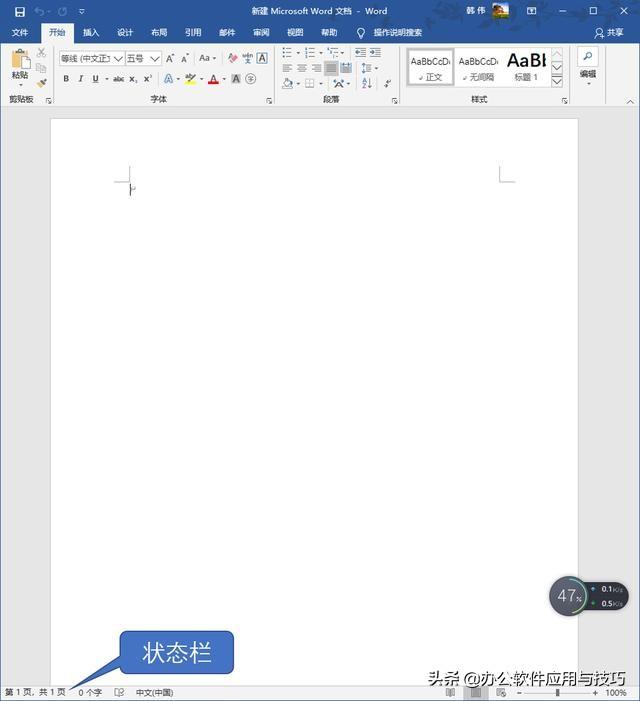
大家会问,我没有在这里看到跟吃字有关的信息啊,原始是你没有对你的状态栏进行设置。
在状态栏上点击右键,可以看到很多内容,我们右键任务栏后点击“改写”,这个时候状态栏会显示“插入”字样,这个时候就可以正常的编辑的状态,左键单击显示的“插入”,显示信息内容会变成“改写”这个时候你的文档就会出现吃字的现象了。
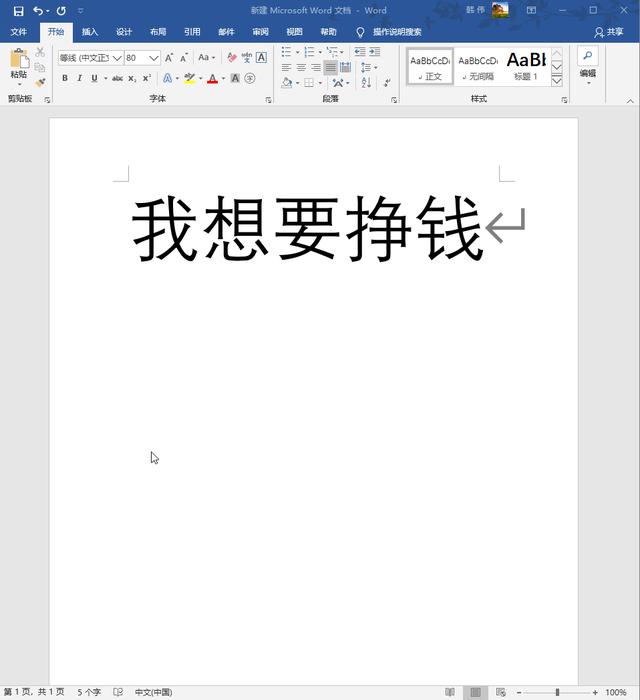
问题分析
这个问题的出现一般是因为我们在打字的时候误按了键盘上的insert键导致,出现问题也不必着急,按照文中方法,一秒钟解决问题。
本站部分文章来自网络或用户投稿,如无特殊说明或标注,均为本站原创发布。涉及资源下载的,本站旨在共享仅供大家学习与参考,如您想商用请获取官网版权,如若本站内容侵犯了原著者的合法权益,可联系我们进行处理。
